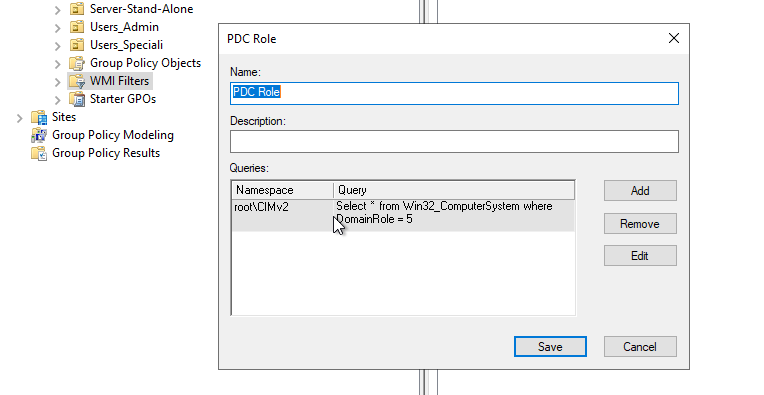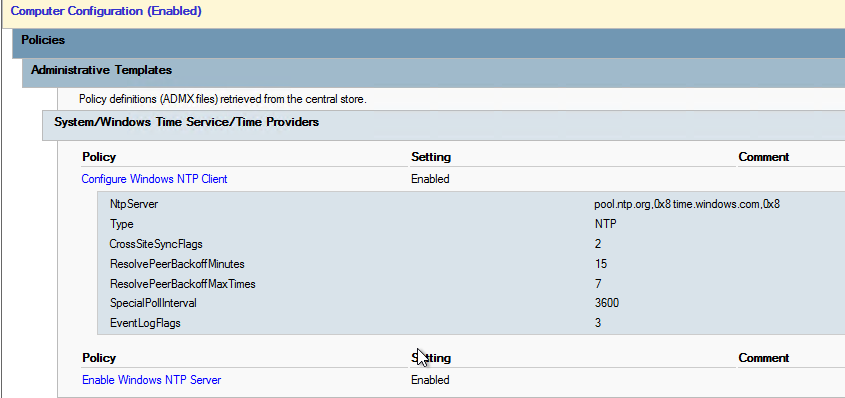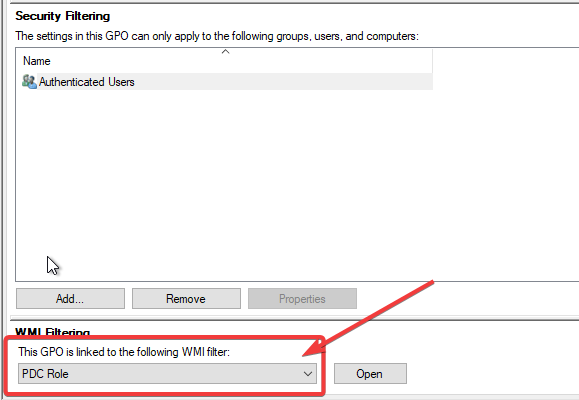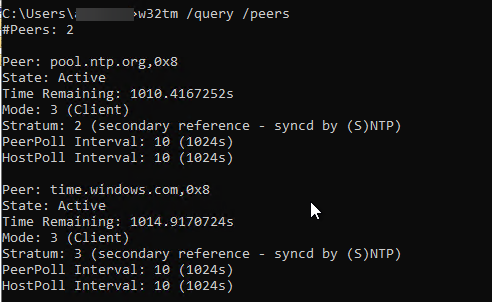Come sincronizzare correttamente l'ora in Active Directory utilizzando un NTP server
L'articolo esplora l'importanza della sincronizzazione accurata dell'ora in una rete aziendale e guida il lettore nella configurazione del servizio NTP sull'emulatore Primary Domain Controller (PDC emulator) in un dominio Active Directory.
Quando l’orologio fa tictac e si avvicina l’ora per uscire dall’ufficio ti spetti che l’orologio del computer riporti l’ora esatta! La sincronizzazione accurata dell’ora all’interno di un dominio Active Directory (AD) è fondamentale per garantire la coerenza tra i sistemi, facilitare la risoluzione dei problemi e mantenere alto il livello di sicurezza.
In un dominio AD, il controller di dominio che detiene il ruolo di emulatore Primary Domain Controller (PDC emulator) viene utilizzato come come riferimento autorevole per l’ora dai client del dominio; è quindi essenziale configurare correttamente il servizio Network Time Protocol (NTP) su questo server affinchè possa sincronizzarsi con un’origine esterna affidabile.
Configurare NTP server su PDC emulator
Creare un Filtro WMI per Identificare l’Emulatore PDC:
- Apri “Group Policy Management” su un controller di dominio.
- Nel riquadro sinistro, premi con il tasto destro su “WMI Filters” e selezionare “New…”.
- Assegna un nome al filtro, ad esempio “PDC Role”.
- Fai clic su “Aggiungi” e assicurarti che “root\CIMv2” sia specificato come Namespace.
- Nel campo “Query”, inserisci:
1
SELECT * FROM Win32_ComputerSystem WHERE DomainRole = 5
- Premi su “OK” e poi su “Salva” per creare il filtro.
Creare una GPO per la configurazione NTP:
- In “Group Policy Management”, fai clic con il tasto destro su “Group Policy Object” e seleziona “New”.
- Assegna un nome alla GPO, ad esempio “NTP Settings - Domain Controller PDC”.
- Fai clic con il tasto destro sulla nuova GPO e seleziona “Edit…”.
- Spostati alle policies:
1
Computer Configuration > Policies > Administrative Templates > System > Windows Time Service > Time Providers
- Modifica le voci: Configure Windows NTP Client ed Enable Windows NTP Server con i parametri che trovi nell’immagine sottostante o sostituendoli con il server NTP che preferisci:
- Assegna il filtro WMI creato al punto precedente alla GPO.
- Seleziona l’unità organizzativa (OU) che contiene i domain controller e collega la policy appena creata.
Forzare l’Aggiornamento dei Criteri di Gruppo:
- Apri un prompt dei comandi con privilegi elevati sul PDC emulator e digita:
1
gpupdate /force
- Riavviare il servizio Ora di Windows con i comandi:
1
2
net stop w32time
net start w32time
Verificare la Configurazione:
- Per controllare lo stato del Servizio Ora di Windows (su qualsiasi client), esegui da prompt dei comandi:
1
w32tm /query /status
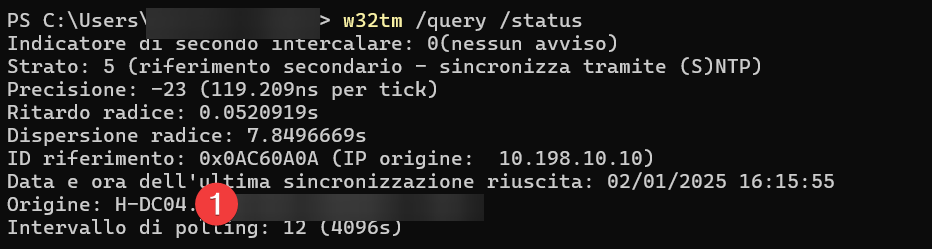 Verifica dello stato su client
Verifica dello stato su client
- Per verificare i peer configurati:
1
w32tm /query /peers
Gestione di Virtual Machines
Se sei abituato a lavorare con Virtual Machines (VM) e hai configurato la GPO di questo articolo potresti riscontrare problemi di aggiormaneto se lasci che la macchina guest sincronizzi l’ora con l’host. Evita questo conflitto e disattiva la sincronizzazione dell’ora sull’hyper-visor.
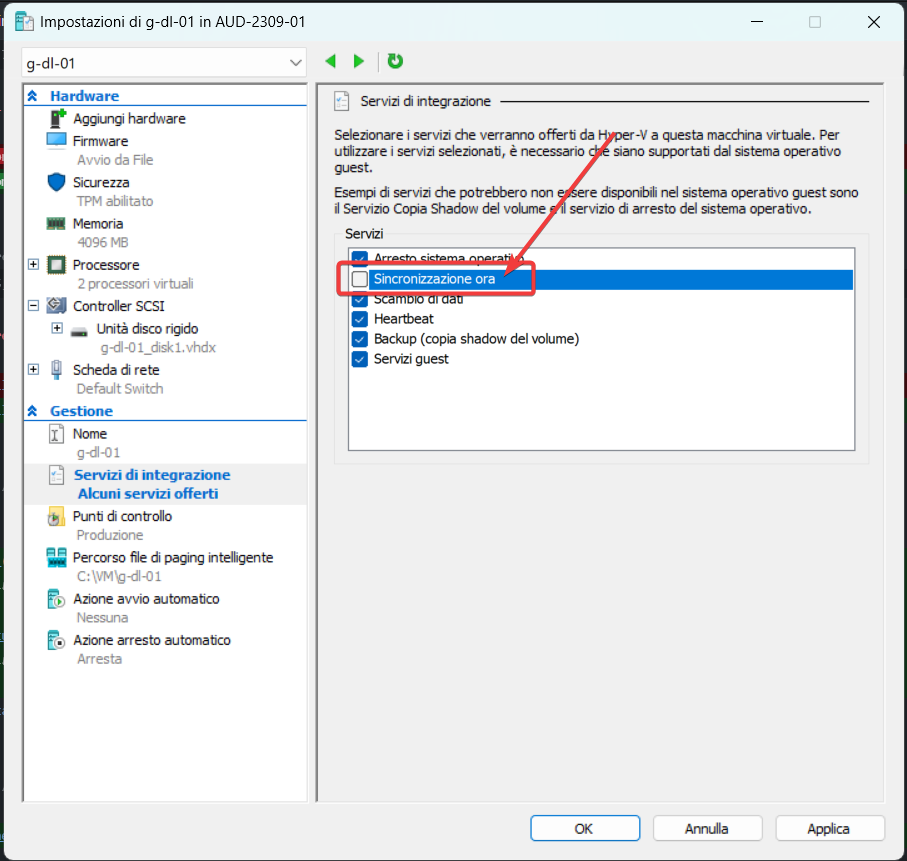 Sincronizzazione dell’ora in Hyper-V
Sincronizzazione dell’ora in Hyper-V
Conclusioni
Grazie a questa configurazione garantirai che il PDC emulator sincronizzi la sua ora con con fonti esterne affidabili; tutti gli altri dispositivi nel dominio seguiranno la gerarchia interna per la sincronizzazione dell’ora. Controlla periodicamente che l’ora della tua network sia allineata con i provider NTP pubblici.